Hoe de batterij op de iPhone te sparen?
Elke iOS-update wordt altijd geleverd met meer geavanceerde batterijbesparende technologieën, inclusief de nieuwe iOS 11/12-update. Apple is gespecialiseerd in het verlengen van de levensduur en batterijduur van hun producten. Toch voldoen de huidige energiebesparende technologieën niet aan de behoeften van gebruikers van meer batterijvermogen bij gebruik van de iPhone. Veel gebruikers klaagden vaak over het feit dat hun iPhone-batterij zo snel kreunde en op zoek waren naar tips over hoe de batterij te sparen op iPhone X / 8/7 Plus / 7 / 6s / 6 / 5s / 5/4. Daarom is dit artikel geschreven als antwoord op de behoefte van iPhone-gebruikers om de batterij van hun telefoon te sparen. Het artikel bevat zeven veelgebruikte en efficiënte tips om de batterij van je iPhone te sparen.

Save iPhone Battery
Elke update van Apple-software bevat vaak innovatie in energiebesparende technologieën. Namelijk een geavanceerder iOS-systeem dat uw iPhone gebruikt, een langere standby-tijd die uw iPhone meegaat. U moet er dus altijd zeker van zijn dat uw iPhone de nieuwste versie van iOS heeft (momenteel iOS 11/12), waardoor de batterij van uw iPhone wordt bespaard.
Ga gewoon naar Instellingen> Algemeen> Software-update en werk je iPhone bij voor de nieuwste iOS.
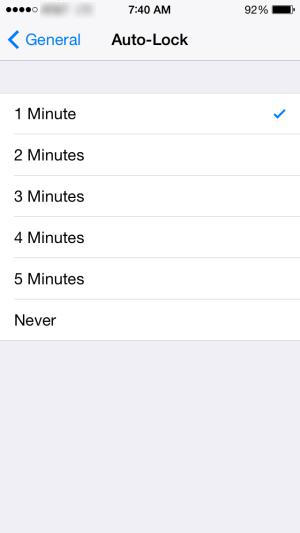
De meer traditionele manier om de iPhone-batterij te verbeteren, is door de weergave-instellingen te wijzigen. U kunt een kortere automatische vergrendeling instellen, automatische helderheid inschakelen of de helderheid van het scherm verminderen, wifi en Bluetooth uitschakelen,
2.1. Ga naar Instellingen> Algemeen> Auto-lock> Tik op uw voorkeur.
2.2. Ga naar Instellingen> Scherm en helderheid (Helderheid en achtergrond in iOS 7)> Schakel automatische helderheid in.
2.3. Ga naar Instellingen> Scherm en helderheid (Helderheid en achtergrond in iOS 7)> Verplaats de schuifregelaar om de helderheid aan te passen in een staat waarin u het telefoonscherm in fel zonlicht kunt zien.
2.4. Als u geen Wi-Fi en Bluetooth gebruikt om meer batterijvermogen voor uw iPhone te besparen, zet u ze gewoon uit.
Ga naar Instellingen> Wi-Fi> Schuif het naar Uit / wit.
Ga naar Instellingen> Bluetooth> Schuif het naar Uit / wit.
Als u zich op een plek bevond zonder celdekking of laag signaal en op dat moment het mobiele netwerk niet nodig zou hebben, kunt u mobiele data beter uitschakelen en uw iPhone in de vliegtuigmodus zetten om de levensduur van uw iPhone-batterij te verlengen.
Veeg gewoon omhoog om Controlecentrum te openen> Tik op Vliegtuigmodus.
Of ga naar Instellingen> Mobiel> Schakel mobiele data uit en ga terug naar Instellingen en zet Vliegtuigmodus op Aan / groen.
Tijdens een reis of een dagje uit is het uitschakelen van automatisch uploaden van foto's naar iCloud een belangrijk onderdeel van het energiebesparingsplan om uw batterijvermogen te verlengen. Je kunt ervoor kiezen om ze te uploaden als je een volle batterij hebt en deze gemakkelijk op te laden bent.
Ga gewoon naar Instellingen> Foto's en camera> Mijn fotostream> Schuif deze naar Uit.
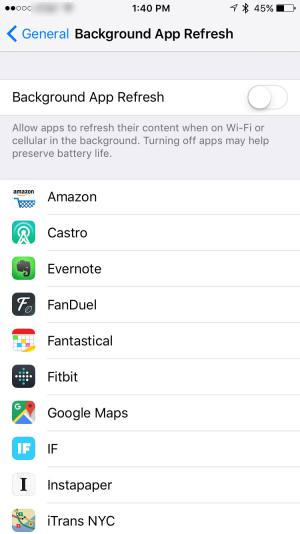
U kunt ook de levensduur van uw batterij verlengen door enkele aanpassingen aan te brengen in de app die op uw iPhone is geïnstalleerd.
Ga naar Instellingen> Algemeen> App-vernieuwing op de achtergrond uitschakelen voor alle apps op je iPhone, of je kunt deze functie van sommige apps uitschakelen wanneer je ze installeert.
Ga naar Instellingen> iTunes & App Store> Schakel alle automatische downloads uit of zet alleen Updates uit / wit.
Ga naar Instellingen> Algemeen> Overdracht en voorgestelde apps> Schuif Mijn app en App Store naar Uit. Als u geen suggesties meer wilt hebben voor de relevante informatie van Apps van geïnstalleerde Apps en App Store, schakelt u ze gewoon uit om de batterij van uw iPhone te verlengen.
Als u niet wilt dat uw iPhone wakker wordt en u regelmatig een aantal onverwachte meldingen van geïnstalleerde apps laat zien, kunt u meldingen voor de app uitschakelen om de batterij op de iPhone te sparen. Je kunt het vinden in
Instellingen> Meldingen> App Store> Verplaats de schuifregelaar Meldingen toestaan naar Uit / wit. Eigenlijk kunt u veel meer meldingen uitschakelen om de levensduur van uw iPhone-batterij te verlengen.
Nieuwe gegevens pushen en het controleren van e-mail op de iPhone zuigen ook je batterij op. Het uitschakelen van nieuwe gegevens en het minder vaak ophalen van e-mail kan de levensduur van uw batterij verlengen. Je kunt ze op deze manier instellen:
Ga naar Instellingen> E-mail, contacten, agenda's> Nieuwe gegevens ophalen> Schuif Push bovenaan naar Uit en stel vervolgens Fetch in op Handmatig of een langer interval.
De nieuwste iOS 9, iOS 10, iOS 11 en iOS 12 zijn ook de meest batterijefficiënte iOS met een nieuwe modus genaamd Low Power Mode om de levensduur van de iPhone-batterij te verlengen wanneer deze zich op een lager niveau bevindt. Er zijn twee manieren om de energiebesparende modus in te schakelen.
Wanneer uw iPhone-batterij naar 20% daalt, zal de iPhone u een melding geven en wanneer deze op 10% staat, en het zal u eraan herinneren dat u de energiebesparende modus met één tik inschakelt om uw iPhone-batterij te sparen.
Of u kunt naar Instellingen> Batterij> Schakel de energiebesparende modus in.
Afgezien van de bovengenoemde 7 belangrijkste tips voor het besparen van batterijen, zijn er verschillende trucs om de levensduur van uw iPhone-batterij te verlengen.
◆ Bewaar uw iPhone in een koele, vochtvrije omgeving. Zet hem niet in direct zonlicht.
◆ Laad de batterij van uw iPhone niet volledig op of ontlaad deze niet.
◆ Overweeg een batterij met een langere levensduur, zoals batterijhouders van Kensington, Mophie en andere fabrikanten van accessoires.
◆ Schakel locatieservices of locatietracking-apps uit.
◆ Schakel Trillingen vervangen door Ring uit of zet deze op Geen.
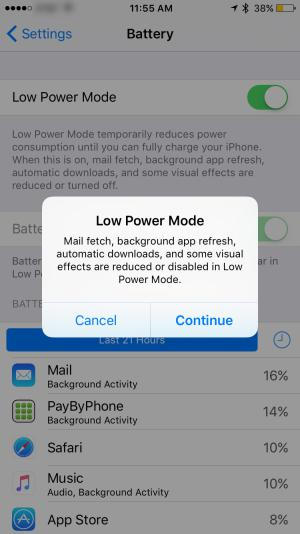
iPhone- en iCloud-analysegegevens is de functie op de iPhone die automatisch dagelijkse diagnostische en gebruiksgegevens naar Apple verzendt om de activiteit te verbeteren. De details omvatten hardware, specificaties van het besturingssysteem, prestatiestatistieken, gegevens over hoe u uw apparaten en apps gebruikt, Siri en andere intelligente functies van uw iCloud-account. Het is mogelijk dat u uw privégegevens tot op zekere hoogte aan Apple bekendmaakt.
Advertenties zijn de advertenties die worden geleverd door het advertentieplatform van Apple, dat zal verschijnen in Apple News en in de App Store. De bezorgingsadvertenties zullen uw iPhone-scherm lichter maken en een batterij gebruiken.
Om de batterij op de iPhone op te slaan, moet u instellingen maken voor de bovengenoemde items.
Ga naar Instellingen> Privacy> Analytics om Share iPhone Analytics en Share iCloud Analytics uit te schakelen.
Ga naar Instellingen> Privacy> Adverteren> schakel Advertentietracking beperken in.
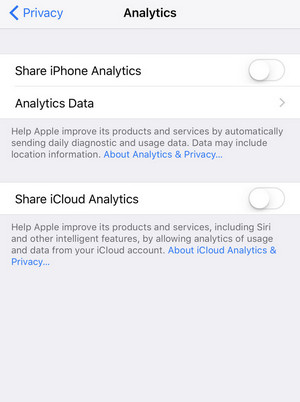
iPhone biedt gebruikers meer plezier met verschillende apps. Het is heel gebruikelijk dat u elke dag veel apps opent. Elke keer dat u echter een app opent, en dan keert u terug naar het startscherm om nog een app uit te voeren, dan zal de eerste app op de achtergrond worden uitgevoerd, en zeker zal uw iPhone-batterij leeg raken. Om te voorkomen dat een dergelijke batterijduur loopt, kunt u beter de apps uitschakelen die u niet wilt gebruiken.
Dubbelklik op uw Home-knop en u zult alle achtergrond-apps vinden, schuif gewoon van onder naar boven in de app, dan kunt u de achtergrond-apps uitschakelen, wat de levensduur van uw batterij aanzienlijk zal verkorten.

In het dagelijks leven kunnen sommige gewoonten ons ook de batterij van onze iPhone beschadigen. Net als het opladen van de iPhone met het tegelijkertijd spelen van de iPhone, blijft de iPhone altijd gebruiken, maar wordt nooit uitgeschakeld. Hier zullen we dat uitleggen.
Als je een iPhone lange tijd gebruikt, zal er wat cache op je iPhone staan en geleidelijk zal de cache van de iPhone ook wat batterij in beslag nemen. Schakel dus eens per week uit. Bovendien kan het u ook helpen bij het oplossen van vastgelopen problemen of andere technische problemen.
Een andere slechte gewoonte is om je iPhone op te laden door tegelijkertijd de iPhone te spelen, of je iPhone te spelen zonder je iPhone volledig op te laden. Ten eerste is zo'n operatie niet veilig genoeg. Ten tweede wordt de levensduur van de batterij sterk beïnvloed door uw wangedrag. Dus laat je iPhone gewoon volledig opgeladen en speel hem dan af.
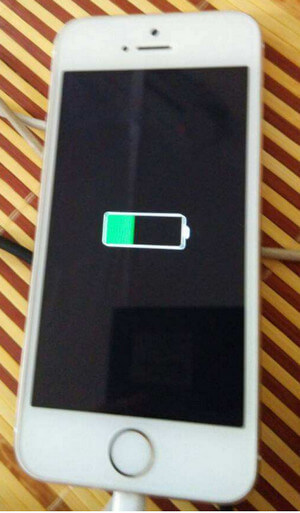
Je zou nodig kunnen hebben: Hoe iPhone-batterij te repareren springt omhoog / omlaag
iOS-systeemtool is een professionele tool waarmee u allerlei iOS-systeemproblemen eenvoudig kunt oplossen.
Hier wordt de conclusie getrokken: in dit artikel hebben we u vooral laten zien hoe u de batterij op uw iPhone kunt sparen. Het is belangrijk om te weten dat als je de iPhone-batterij spaart, je je iPhone langer kunt gebruiken, en alle tips zijn slechts afkomstig van de populairste suggesties van Google. Meer advies is welkom om dit bericht te verbeteren om meer mensen te helpen.